Giáo án Tin học 7 kì 02
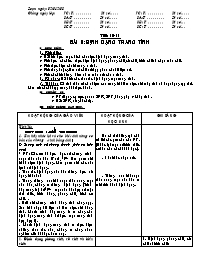
Tiết: 37-38
BÀI 6: ĐỊNH DẠNG TRANG TÍNH
I – MỤC TIÊU:
1- Kiến thức:
+ HS hiểu được mục đích của việc định dạng trang tính.
+ Biết được các bước thực hiện định dạng phông chữ, cỡ chữ, kiểu chữ và chọn màu chữ.
+ Biết thực hiện căn lề trong ô tính.
+ Biết tăng hoặc giảm số chữ số thập phân của dữ liệu số.
+ Biết cách kẻ đường biên và tô màu nền cho ô tính.
2- Kỹ năng: HS biết các thao tác định dạng một trang tính.
3- Thái độ: Có tinh thần trách nhiệm cao trong khi làm việc với máy tính và hoạt động tập thể. Làm tốt các bài tập trong bài thực hành.
II – CHUẨN BỊ:
+ GV: Dụng cụ trực quan: SGK, SGV, bảng phụ + Máy tính .
+ HS: SGK, vở ghi chép.
Bạn đang xem 20 trang mẫu của tài liệu "Giáo án Tin học 7 kì 02", để tải tài liệu gốc về máy bạn click vào nút DOWNLOAD ở trên
Soạn ngày: 02/012/08 Giảng ngày lớp: 7C: T. . . . . . . . . Sĩ số. . . . . 7C: T. . . . . . . . . Sĩ số. . . . . 8A:T . . . . . . . . . Sĩ số. . . . . 8A:T . . . . . . . . . Sĩ số. . . . . 8B:T . . . . . . . . Sĩ số. . . . . 8B: T . . . . . . . . Sĩ số. . . 8C:T . . . . . . . . Sĩ số. . . . . 8C: T . . . . . . . . Sĩ số. . . Tiết: 37-38 Bài 6: Định dạng trang tính I – Mục tiêu: 1- Kiến thức: + HS hiểu được mục đích của việc định dạng trang tính. + Biết được các bước thực hiện định dạng phông chữ, cỡ chữ, kiểu chữ và chọn màu chữ. + Biết thực hiện căn lề trong ô tính. + Biết tăng hoặc giảm số chữ số thập phân của dữ liệu số. + Biết cách kẻ đường biên và tô màu nền cho ô tính. 2- Kỹ năng: HS biết các thao tác định dạng một trang tính. 3- Thái độ: Có tinh thần trách nhiệm cao trong khi làm việc với máy tính và hoạt động tập thể. Làm tốt các bài tập trong bài thực hành. II – Chuẩn bị: + GV: Dụng cụ trực quan: SGK, SGV, bảng phụ + Máy tính . + HS: SGK, vở ghi chép. III –Tiến trình dạy học: Hoạt động của giáo viên Hoạt động của học sinh Ghi bảng Tiết 36: Hoạt động 1: Kiểm tra bài cũ 1- Em hãy nhắc lại và cho biết tính năng cơ bản của chương trình bảng tính? 2- Trang tính có những thành phần cơ bản nào? * GV: Các em đã được học về chương trình soạn thảo văn bản Word, được làm quen với khái niệm định dạng. Làm quen với các nút lệnh về định dạng. - Thao tác định dạng văn bản thường được sử dụng khi nào? - Thông thường sau khi soạn thảo xong một văn bản, chúng ta thường định dạng (Trình bày trang in) để được một văn bản đẹp về mặt thể thức, kiểu dáng, phông chữ, kích cơ chữ - Đối với chương trình bảng tính cũng vậy. Sau khi nhập dữ liệu và làm việc với bảng tính. Muốn trình bày trang in ta cũng cần định dạng trang tính để được một trang tính đẹp, hợp lý. - Muốn định dạng trang tính ta thực hiện những thao tác nào, chúng ta cùng nhau nghiên cứu bài học hôm nay. Hs có thể đứng tại chỗ trả lời các yêu cầu của GV. (Nhắc lại một số kiến thức cơ bản của các bài đã học). - 1 hs khác nhận xét. - Thường sau khi soạn thảo xong một văn bản ta mới tiến hành định dạng. 1- Định dạng phông chữ, cỡ chữ và kiểu chữ: - Yêu cầu hs đọc thông tin và quan sát các hình 52, 53, 54, 55 SGK/tr 49-51. (8phút) GV: Qua đọc và nghiên cứu TT trong SGK em hãy cho biết Định dạng nội dung trang tính là gì? + Định dạng có làm thay đổi nội dung của trang tính không? + Muốn thay đổi phông chữ ta thực hiện những thao tác nào? Yêu câu hs quan sát hình 53 và trả lời. + Muốn thay đổi cỡ chữ ta thực hiện như thế nào? Yêu cầu hs đọc TT và quan sát hình 54 trả lời câu hỏi. + Muốn thay đổi kiểu chữ ta thực hiện như thế nào? Yêu cầu hs đọc TT và quan sát hình 55 trả lời câu hỏi. + Kiểu chữ và Font chữ khác nhau như thế nào? Chúng ta có thể kết hợp sử dụng đồng thời nhiều nút lệnh (VD: đậm, nghiêng, gạch chân). - Hoặc cơ thể sử dụng các font chữ in hoa như Vntime - HS đọc thông tin và quan sát các hình từ 52-55 SGK. - Định dạng là làm thay đổi về hình thức, kiểu dáng, kích thước của nội dung trang tính. - Không làm thay đổi nội dung dữ liệu trên trang tính. -Hs trả lời: Phải qua các bước sau: + Chọn ô (Hoặc các ô. + Nháy vào mũi tên ở ô Fond trên thanh định dạng. + Chọn Font chữ thích hợp. - Có 3 kiểu chữ cơ bản: Nghiêng, đậm, gạch chân. - Font chữ: có nhiều loại font chữ khác nhau, nhưng loại font thường dùng là Vntime. 1- Định dạng phông chữ, cỡ chữ và kiểu chữ: a- Thây đổi phông chữ: + Chọn ô (Hoặc các ô. + Nháy vào mũi tên ở ô Fond trên thanh định dạng. + Chọn Font chữ thích hợp. b- Thay đổi cỡ chữ. (Hình 54) c- Thay đổi kiểu chữ. (Hình 55) Hoạt động 2: Chọn màu phông - Chúng ta có thể định dạng màu nền cho ô tính hoặc màu phông chữ, em có thể cho biết chọn màu đó có tác dụng gì? - Yêu cầu các em quan sát hình 56 . - GV giới thiệu một số các nút lệnh trên thanh định dạng trong đó có nút lệnh chọn màu cho phông chữ. - Em có thể nêu các bước để chọn màu cho phông chữ? - Để dễ phân biệt và trình bày trang tính đẹp hơn. 2- Chọn màu phông + B1: Chọn ô cần định dạng + B2: Nháy vào nút Font color. Hoạt động 3: Căn lề trong ô tính: - Thưòng ngầm định văn bản căn lề trái, còn các số được căn lề phải. - Ta có thể đổi cách căn lề bằng một số nút lệnh sau: Hình 57, 58/SGK. - Yêu cầu quan sát hình 59,60, 61/SGK. - Hs thực hiện theo yêu cầu của gv. - Quan sát các hình và mô tả các bước để căn chỉnh lề trong ô tính. 3- Căn lề trong ô tính: - Một vài cách để căn chỉnh lề và nội dung trong ô tính. (Hình 58, 59, 60, 61/SGK). Tiết 38: Hoạt động 3: 4- Tăng hoặc giảm số chữ số thập phân của dữ liệu số: - Yêu cầu đọc TT và quan sát hình 62/SGK. - Khi nào ta cần tăng hoặc giảm số chữ số thập phân? - Để tăng hoặc giảm phần thập phân ta thực hiện những thao tác nào và sử dụng các nút lệnh nào trên thanh định dạng? - Đọc TT và quan sát hình 62 / SGK. - Ta có thể làm tròn số bằng cách giảm phần thập phân. 4- Tăng hoặc giảm số chữ số thập phân của dữ liệu số: - Ta có thể sử dụng các nút lệnh (Hình 62/SGK) trên thanh định dạng để tăng hoặc giảm phần thập phân. - Khi bởt một chữ số thập phân, chương trình sẽ thực hiện quy tắc làm tròn số. - Ví du: 7,55 có thể giảm phần thập phân đi 1 chữ số, sau khi thực hiện lệnh sẽ cho kết quả là 7,6. Hoạt động 4: 5- Tăng hoặc giảm số chữ số thập phân của dữ liệu số: - Yêu cầu đọc TT và quan sát hình 63,64,65/SGK. - Tô màu nền cho ô tính có tác dụng gì? - Em có thể nêu các bước để thực hiện ? - Đọc TT và quan sát hình 63-65 / SGK. - Trả lời yêu cầu của GV. 5- Tô màu nền và kẻ đường biên của các ô tính: - Màu nền của các ô tính sẽ giúp ta dễ dàng phân biệt và so sánh các miền dữ liệu khác nhau trên trang tính. - Các bước tô màu nền: (Đọc TT và quan sát hình 63, 64, 65/SGK). Hoạt động 5: Củng cố – Dặn dò - Củng cố: GV yêu cầu 1 vài hs trả lời các câu hỏi và bài tập trong SGK/56 - Dặn dò: Về nhà hoàn thiện bài tập; Đọc và xem trước nội dung bài thực hành 6/SGK tr57. - Hs đọc và trả lời một số nội dung câu hỏi – bài tập SGK. 6- Bài tập: SGK/56 ======================================================================= Soạn ngày: 05/012/08 Giảng ngày lớp: 7C: T. . . . . . . . . Sĩ số. . . . . 7C: T. . . . . . . . . Sĩ số. . . . . 8A:T . . . . . . . . . Sĩ số. . . . . 8A:T . . . . . . . . . Sĩ số. . . . . 8B:T . . . . . . . . Sĩ số. . . . . 8B: T . . . . . . . . Sĩ số. . . 8C:T . . . . . . . . Sĩ số. . . . . 8C: T . . . . . . . . Sĩ số. . . Tiết: 39-40 Bài thực hành 6: Định dạng trang tính I – Mục tiêu: 1- Kiến thức: + HS hiểu được mục đích của việc định dạng trang tính. + Biết được các bước thực hiện định dạng phông chữ, cỡ chữ, kiểu chữ và chọn màu chữ. + Biết thực hiện căn lề trong ô tính. + Biết tăng hoặc giảm số chữ số thập phân của dữ liệu số. + Biết cách kẻ đường biên và tô màu nền cho ô tính. 2- Kỹ năng: HS biết các thao tác định dạng một trang tính. 3- Thái độ: Có tinh thần trách nhiệm cao trong khi làm việc với máy tính và hoạt động tập II – Chuẩn bị: + GV: Dụng cụ trực quan: SGK, SGV + Máy tính . + HS: SGK, Vở ghi chép. III –Tiến trình dạy học: Hoạt động của giáo viên Hoạt động của học sinh Ghi bảng Tiết 39: Hoạt động 1: Mục đích yêu cầu – nội dung thực hành - ổn định các nhóm. - Yêu cầu hs đọc và nghiên cứu mục đích yêu cầu và nội dung thực hành (10 phút). - Mục đích yêu cầu của bài là gì? - Em hãy nêu nội dung bài tập 1? - Ta sử dụng thanh công cụ nào để thực hiện nội dung bài tập? - Yêu cầu em hãy nêu các bước để thực hiện nội dung bài tập đó? - GV chốt lại nội dung và các bước để thực hiện bài tập. - Em hãy nêu nội dung bài tập 2? - Ta sử dụng thanh công cụ nào để thực hiện nội dung bài tập? - Yêu cầu em hãy nêu các bước để thực hiện nội dung bài tập đó? - GV chốt lại nội dung và các bước để thực hiện bài tập. - ổn định theo nhóm thực hành. - HS thực hiện theo yêu cầu của gv. - 1 hs đứng tại chỗ trả lời. - 1 hs nhận xét. - 1 hs đứng tại chỗ trả lời. - 1 hs nhận xét. 1- Đọc mục đích, yêu cầu và nội dung bài thực hành: Hoạt động 2: - Thời gian còn lại yêu cầu các nhóm thực hành theo sự hướng dẫn của gv và vận dụng nx kiến thức đã tiếp thu trong giờ lý thuyết để làm bài tập. - GV quan sát các nhóm thực hành. - Hướng dẫn đối với những nhóm chưa thực hiện đúng các bước. - Thực hành theo nhóm để làm bài tập 1. - Nhóm nào thực hiện xong bài 1 tiếp tục làm bài tập 2. - Lưu lại nội dung để giờ sau tiếp tục. 2- Thực hành: Tiết 40: Hoạt động 3: Thực hành - Các nhóm tiếp tục thực hành theo nội dung yêu cầu của bài tập 1 - 2. - GV quan sát các nhóm thực hành. - Hướng dẫn đối với những nhóm chưa thực hiện đúng các bước. - Yêu cầu hs thay đổi vị trí để mỗi hs đều được tham gia vào bài thực hành. - Phát huy tính thần tập thể để trao đổi, thảo luận về nội dung thực hành. - Thực hành theo nhóm. - Trao đổi, thảo luận theo nhóm để thực hiện tốt bài tập. 3- Thực hành: Hoạt động 4: Kết thúc (5 phút) - GV yêu cầu mỗi nhóm trình bày về kết quả việc thực hiện nội dung bài tập. - Em gặp vướng mắc gì trong bài tập không? - Với nội dung bài tập này để hoàn thiện một cách nhanh nhất em thực hiện thao tác nào trước trong các bước đã làm? + GV kết luận và nhận xét nhứng nhóm đã làm việc tích cực và hiệu quả. + Phê bình, rút kinh nghiệm một số em chưa có tinh thần trách nhiệm cộng đồng trong quá trình thực hành. - Mỗi nhóm cử một đại diện trình bày kết quả thực hành của nhóm mình. - Tiếp thu, rút kinh nghiệm để hoạt động tốt hơn trong nx giờ thực hành sau. 4- Kết thúc thực hành Hoạt động 5: Củng cố – Dặn dò (5 phút) 1- Củng cố: GV lưu ý cho hs một số cách để thực hiệnđịnh dạng một cách nhanh nhất. Ngoài ra có thể giới thiệu thêm các cách khác mà trong SGK chưa đề cập đến. (VD định dạng thông qua các lệnh khác, kết hợp tổ hợp phím) 2- Dặn dò: Về nhà xem lại nội dung hướng dẫn trong SGK ở bài lý thuyết và làm một số bài tập khác. - Em có thể tự định dạng một trang tính tùy ý do em đặt ra. - Lắng nghe và theo dõi gv hướng dẫn một số cách ngoài SGK. - Tiếp thu và lĩnh hội yêu cầu để vận dụng trong cuộc sống hàng ngày (nếu có thể). ===================================================================== Ngày tháng năm 2007 Kiểm tra 15 phút Môn tin học Họ và tên:. . . . . . . . . . . . . . . . . . . . . . lớp 8 Điểm Lời phê của cô giáo Học sinh làm bài trực tiếp vào đề: I/ Trắc nghiệm: 1- Định dạng trang tính là: Làm thay đổi nội dung của dữ liệu trong ô tính. Làm thay đổi về kiểu dáng, hình thức dữ liệu trên trang tính. Làm thay đổi về kiểu dáng nhưng không thay đổi về nội dung d ... Simplify biểu thức + Lưu ý: không viết tên biểu thức(không viết A, chỉ nhập bắt đầu sau dấu = ; sử dụng các ký hiệu cộng, trừ, nhân chia, luỹ thừa như đã học ở bài bảng tính excel. + Yêu cầu học sinh thực hiện các ví dụ SGK Học sinh thực hiện trên phần mền sử dụng cửa sổ dòng lệnh tính và đọc kết quả các giá trị biểu thức B,C,D,E * GV hs sử dụng thanh bảng chọn để thực hiện lệnh Simplify. Lưu ý : Không phải gõ lệnh simplify trước biểu thức. Hỏi: Thông qua các thao tác vừa thực hiện, các em có thể nêu ngắn gọn các bước thực hiện như thế nào? + Yêu cầu HS Thực hiện sử dụng thanh bảng chọn để tính giá trị biểu thức D và gọi HS so sánh kết quả. * GV sử dụng trực tiếp phần mềm và trình chiếu giới thiệu dòng lệnh Plot dùng để vẽ đồ thị y= 3x +1 như SGK. - Yêu cầu HS thử sai. * Lưu ý: - Thao tác sử dụng đúng thì kết quả xẽ xuất hiện đồ thị và dòng hiển thị dưới dòng lệnh bên cửa sổ làm việc chính là OK. - Trả lời một số thành phần cơ bản của cửa sổ. Bước 1: Nhập lệnh vào cửa sổ dòng lệnh(hoặc thanh bảng chọn) Bước 2: Nhấn OK hoặc gõ phím ENTER - HS theo dõi các thao tác GV thực hiện trực tiếp trên phần mềm. Lắng nghe và quan sát. Trả lời. - Hs thực hiện theo yêu cầu. - HS làm theo yêu cầu của giáo viên 3- Làm việc với phần mềm toolkit math Màn hình làm việc chính của phần mềm chia làm 3 phần chính: + Thanh bảng chọn + Cửa sổ dòng lệnh. + Cửa sổ làm việc chính hiển thị các lệnh ta gõ từ của sổ dòng lệnh (hay từ thanh bảng chọn) và kết quả đã sử lý . Riêng lệnh vẽ đồ thị thì được hiển thị kết quả ở của sổ bên cạnh. - Sử dụng phần mềm: Bước 1: Nhập lệnh vào cửa sổ dòng lệnh(hoặc thanh bảng chọn) Bước 2: Nhấn OK hoặc gõ phím ENTER 4- Các lệnh tính toán đơn giản: a. Lệnh tính toán biểu thức đại số: Simplify B1: Nhập vào cửa sổ lệnh Simplify biểu thức A B2: Nhấn phím Enter B3: Đọc kết quả trên của sổ làm việc chính. VD: Tính gía trị biểu thức: B=1/5+3/4 C= 4.8+3.4+0.7 D=3/5 *12/13 E=24 +(3/4)2 + Dùng thanh bảng chọn: B1: Nháy chuột chọn mênu Algebra trên thanh bảng chọn và chọn lệnh Simplify, xuất hiện hộp thoại. B2: Gõ biểu thức cần tính lại dòng trắng expression to simplify xong nháy OK. B3 : Đọc kết quả trên cửa sổ chính. * Kết luận: Việc sử dụng bảng chọn hay của sổ dòng lệnh đều cho kết quả giống nhau với cùng một biểu thức. b. Dòng lệnh vẽ đồ thị hàm số số: Plot B1: Nhập vào cửa sổ dòng lệnh Plot_hàm số cần vẽ_tên biến rồi nhấn Enter từ bàn phím. B2: Đọc kết quả đồ thị được hiển thị trên của sổ vẽ đồ thị. Tiết 50: a- Tính toán với biểu thức đại số: - Yêu cầu hs đọc thông tin và ví dụ SGK/tr 114. - Em hãy thực hiện dòng lệnh để tỉnh giá trị của biểu thức như SGK (a)? - Yêu cầu một hs khác nhận xét các thao tác mà bạn vừa làm. b- Tính toán với biểu đa thức: - Yêu cầu hs đọc thông tin và ví dụ SGK/ (phần b)-tr 114, 115. - Em hãy thực hiện dòng lệnh để tỉnh giá trị của biểu thức như SGK (b)? - Yêu cầu một hs khác nhận xét các thao tác mà bạn vừa làm. c- Giải phương trình đại số: - Yêu cầu hs đọc thông tin và ví dụ SGK/ (phần c)-tr 115, 116. - Em hãy thực hiện dòng lệnh để tỉnh giá trị của biểu thức như SGK (b)? - Yêu cầu một hs khác nhận xét các thao tác mà bạn vừa làm. - Đọc và n/c thông tin. - HS có thể lên thực hiện. - Nhận xét và bổ sung. - Đọc và n/c thông tin. - HS có thể lên thực hiện. - Nhận xét và bổ sung. - Đọc và n/c thông tin. - HS có thể lên thực hiện. - Nhận xét và bổ sung. 5- Các lệnh tính toán nâng cao: a- Biểu thức đại số: Simplify VD: SGK. b- Tính toán với đa thức: Expand Ví dụ: SGK- tr 114-115. c- Giải phương trình đại số: Solve Cú pháp lệnh: Solve Ví dụ: SGK- tr 115-116. d- Định nghĩa đa thức và đồ thị hàm số: Make Cú pháp lệnh: Make Ví dụ: SGK- tr 116-117. 6- Các chức năng khác: a- Làm việc trên cửa sổ dòng lệnh: - Yêu cầu hs đọc thông tin trong SGK SGK/tr 117. Hỏi: Em có thể nêu một số lưu ý khi sử dụng dong lệnh? b- Lệnh xóa thông tin trên cửa sổ vẽ đồ thị: Clear c- Các lệnh đặt nét và màu sắc trên cửa sổ vẽ đồ thị: PenWidth. - HS trả lời. 6- Các chức năng khác: a- Làm việc trên cửa sổ dòng lệnh: SGK/tr 117. b- Lệnh xóa thông tin trên cửa sổ vẽ đồ thị: Clear c- Các lệnh đặt nét và màu sắc trên cửa sổ vẽ đồ thị: PenWidth. Thực hành: - Yêu cầu hs làm một số bài tập trong SGK trang 118. - GV quan sát và hướng dẫn hs cách thực hiện. - Sửa sai cho hs (Khi cần thiết) 7- Thực hành: Làm các bài tập trong SGK/118 Hoạt động 6: Củng cố – Dặn dò Yêu cầu học sinh thực hiện hai bài tập Bài 1: Sử dụng phần mềm Toolkit Mach để tính giá trị biểu thức: A=1/2- (3/4)5+ 7/9. Bài 2: Sử dụng phần mềm Toolkit Math để vẽ đồ thị các hàm số sau y=1/2+2/3+ 3/ 4 +4/5 +5/6 Bài 3: Sử dụng phần mềm Toolkit Math để vẽ các đồ thị Y=2x+5 Y=x Y=4x-5 GV giám sát HS, yêu cầu HS học sinh có thể gõ một biểu thức bất kỳ để thử đúng sai. Trả lời các tình huống HS không giải quyết được khi thực hiện nhập lệnh và không đọc được kết quả. Yêu cầu HS thoát máy tính - Làm tài tập 1 SGK. IV. Đánh giá cuối bài và HD về nhà: Nhận xét đánh giá tiết học; Đọc trước phần còn lại trong SKG; Tiếp tục ứng dụng sử dụng phần mềm để kiểm tra kết quả các phép tính toán ở các môn Toán và các môn học khác. Kiểm tra 15 phút - Môn tin học Họ và tên:. . . . . . . . . . . . . . . . . . . . . . . lớp 8. . . Điểm Lời phê của cô giáo Học sinh làm bài trực tiếp vào đề: I. Phần trắc nghiệm lý thuyết: Em hãy khoanh vào câu trả lời đúng nhất: (3 điểm) Cõu 1: Trũ chơi Clouds (Đỏm mõy) trong phần mềm Typing Test để chuyển sang đỏm mõy tiếp the ta cú thể dựng phớm nào? A. Enter C. Shift B. Backspace D. Home Cõu 2: Trong phần mềm học toỏn với ToolKit Math. Lệnh Simplify dựng để: A. Vẽ đồ thị đơn giản C. Triển khai đa thức B. Tớnh toỏn cỏc biểu thức đơn giản D. Giải thớch phương trỡnh đại số Cõu 3: Trong phần mềm vẽ hỡnh học động GeoGebra em hóy điền vào chỗ trồng để được phương ỏn đỳng: A. Nỳt lệnh dựng để tạo............ C. Nỳt lệnh dựng để tạo............ B.Nỳt lệnh dựng để tạo............ D. Nỳt lệnh dựng để tạo............ II. Phần Thực hành: (7 điểm) Làm bài tập thực hành trong SGK trang 125. Phần mềm vẽ hình học động với Geogerbra. Kiểm tra 15 phút - Môn tin học Họ và tên:. . . . . . . . . . . . . . . . . . . . . . . lớp 8. . . Điểm Lời phê của cô giáo Học sinh làm bài trực tiếp vào đề: I/ Phần trắc nghiệm lý thuyết: Em hãy khoanh vào câu trả lời đúng nhất: (3 điểm) Cõu 1: Trũ chơi Clouds (Đỏm mõy) trong phần mềm Typing Test để chuyển sang đỏm mõy tiếp the ta cú thể dựng phớm nào? A. Enter C. Shift B. Backspace D. Home Cõu 2: Trong phần mềm học toỏn với ToolKit Math. Lệnh Simplify dựng để: A. Vẽ đồ thị đơn giản C. Triển khai đa thức B. Tớnh toỏn cỏc biểu thức đơn giản D. Giải thớch phương trỡnh đại số Cõu 3: Trong phần mềm vẽ hỡnh học động GeoGebra em hóy điền vào chỗ trồng để được phương ỏn đỳng: A. Nỳt lệnh dựng để tạo............ C. Nỳt lệnh dựng để tạo............ B.Nỳt lệnh dựng để tạo............ D. Nỳt lệnh dựng để tạo............ II/ Phần Thực hành: (7 điểm) Làm bài tập thực hành trong SGK trang 125. Phần mềm vẽ hình học động với Geogerbra. ______________ * Đỏp ỏn Biểu điểm Cõu 1 a Câu 2 b Cõu 3 a. điểm c. đường trũn. b. đoạn thẳng. d. trung điểm Phần thực hành tùy theo mức độ thực hành của học sinh giáo viên đánh giá điểm. Tiết 69-70: Đề kiểm tra học kỳ II – năm học 2007 – 2008 Môn tin học lớp 8 Thời gian 90 phút (HS làm bài trực tiếp vào đề) Họ và tên: . . . . . . . . . . . . . . . . . . . . . . . . . lớp 8. . . . . . Điểm Lời phê của giáo viên Tiết 69 (Lý thuyết) I- Lý thuyết: (4 điểm) Cõu 1: Hãy ghép nối cột A với cột B để được câu đúng trong các lệnh của phần mềm học toán với Toolkitmath: (1 điểm) Cột A (lệnh) Cột B Simplify Lệnh giải phương trình. Solve Lệnh định nghĩa các hàm số. Make Lệnh tính toán rút gọn biểu thức đại số. Expand Lệnh triển khai tính toán các đa thức. Câu 2- Để chèn thêm cột vào trang tính, ta thực hiện: . . . . . . . . . . . . . . . . . . . . . . . . . . . . . . . . . . . . . . . . . . . . . . . . . . . . . . . . . . . . . . . . . . . . . . . . . . . . . . . . . . . (1 điểm) Câu 3- Để chèn thêm hàng vào trang tính, ta thực hiện: . . . . . . . . . . . . . . . . . . . . . . . . . . . . . . . . . . . . . . . . . . . . . . . . . . . . . . . . . . . . . . . . . . . . . . . . . . . . . . . . . . . . (1 điểm) Câu 3: Em hãy xác định đúng kiểu của dữ liệu trong mỗi ô tính dưới đây bằng cách đánh dấu (x) vào cột tương ứng: (1 điểm) Dữ liệu Số Kí tự Thời gian English 8.5 3/15/2007 Bảng tính 11:25 AM -123456789 Tiết 70 (Thực hành) II/ Thực hành: ( 6 điểm) * Em hãy lập bảng điểm và tính theo yêu cầu, điền kết quả vào bảng sau: A B C D E F G H 1 Họ và tên Toán Lý Văn Sử Tổng điểm Điểm TB TB Toán+Văn 2 Nguyễn Văn A 5 6 7 7 ? ? ? 3 Trần văn B 9 10 9 8 ? ? ? 4 Hoàng Văn C 10 9 9 9 ? ? ? 5 Nguyễn Thị D 7 8 7 8 ? ? ? 6 Nguyễn Thị E 8 5 4 6 ? ? ? 7 Điểm cao nhất ? ? ? ? ? ? ? 8 Điểm thấp nhất ? ? ? ? ? ? ? 1- Em hãy sử dụng công thức hoặc hàm để tính tổng điểm, điểm trung bình và trung bình môn Toán + Văn. Hãy tìm ra điểm cao nhất và thấp nhất ở hàng 7 và hàng 8. (4 điểm) 3- Hãy tạo bảng sau và tính cột tổng cộng: (1 điểm) A B C D 1 Dánh sách học sinh giỏi 2 Lớp Nữ Nam Tổng cộng 3 8A 15 12 4 8B 12 17 5 8C 13 19 4- Tạo biểu đồ cột trên cơ sở dữ liệu đã có ở bảng trên. (1 điểm) _________________ Đáp án Đề kiểm tra học kỳ II – năm học 2007 – 2008 Môn tin học lớp 8 Thời gian 90 phút (HS làm bài trực tiếp vào đề) Tiết 69 (Lý thuyết) I- Lý thuyết: (4 điểm) Cõu 1: Hãy ghép cột A với cột B để được câu đúng trong các lệnh của phần mềm học toán với Toolkitmath: (1 điểm) Cột A (lệnh) Cột B Simplify Lệnh giải phương trình. Solve Lệnh định nghĩa các hàm số. Make Lệnh tính toán rút gọn biểu thức đại số. Expand Lệnh triển khai tính toán các đa thức. Câu 2- Để chèn thêm cột vào trang tính, ta thực hiện: . . . . . . . . . . . . . . . . . . . . . . Chọn cột -> Insert -> Columns (1 điểm) Câu 3- Để chèn thêm hàng vào trang tính, ta thực hiện: . . . . . . . . . . . . . . . . . . . . . . . . Chọn hàng -> Insert -> Rows (1 điểm) Câu 3: Em hãy xác định đúng kiểu của dữ liệu trong mỗi ô tính dưới đây bằng cách đánh dấu (x) vào cột tương ứng: (1 điểm) Dữ liệu Số Kí tự Thời gian English x 8.5 x 3/15/2007 x Bảng tính x 11:25 AM x -123456789 x II Thực hành: (6 điểm) Tùy theo mức độ nhận thức và thao tác sử dụng và làm việc với máy tính để giáo viên đánh giá trực tiếp.
Tài liệu đính kèm:
 Giao an Tin 7 Q2.doc
Giao an Tin 7 Q2.doc





